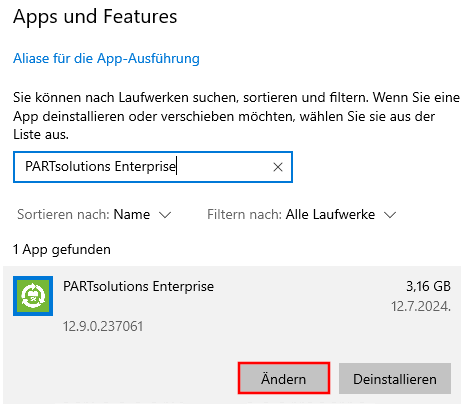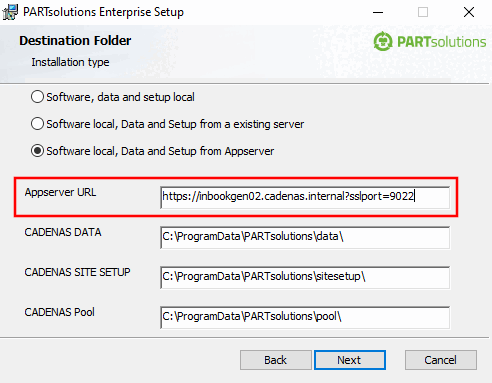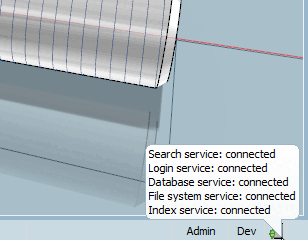Les points suivants ne sont actifs que si vous sélectionnez Catalogues, recherche et base de données via AppServer [Catalog browsing, search and database with AppServer] ou Catalogues et recherche via AppServer [Catalog browsing and search with AppServer] ou Recherche via AppServer [Search with AppServer]:
![[Important]](https://webapi.partcommunity.com/service/help/latest/pages/fr/partsolutions_admin/doc/images/important.png) | Important |
|---|---|
Les paramètres définis ici s'appliquent à tous les clients. Il est toutefois possible de remplacer individuellement un ou plusieurs paramètres sur chaque client via une variable d'environnement.
| |
Charger le setup via AppServer [Load setup via AppServer] / Charger le SiteSetup via AppServer [Load SiteSetup via AppServer] (par défaut, c'est désactivé) : Ces deux options ne sont utiles que dans des scénarios limités (par ex. un client qui n'a pas de système CAO et pas de personnalisation client => mode Viewing de PARTdataManager par ex.
Par défaut, les options sont désactivées, ce qui signifie que le setup local et le setup du site sont utilisés. En particulier pour les connexions à faible bande passante, le répertoire de configuration devrait être local en raison de sa taille.
Indiquez l'adresse du serveur et les ports : (actifs uniquement si l'une des options suivantes est sélectionnée : Catalogues, recherche et base de données via AppServer [Catalog browsing, search and database with AppServer] | Catalogues et recherche via AppServer [Catalog browsing and search with AppServer] | Recherche via AppServer [Search with AppServer] )
Adresse du serveur [Server address]: veuillez saisir ici l'adresse du serveur.
Activez/désactivez les ports souhaités à l'aide de la case à cocher. Le port HTTP [HTTP port] et le port de service [Service port] sont les ports standard sans cryptage SSL. Le port HTTPS [HTTPS-Port] et le port de service SSL [SSL-Service-Port] sont utilisés en cas de cryptage SSL (en général soit l'un soit l'autre).
Port HTTP [HTTP port]: 9020 (par défaut) [utilisé pour le système de fichiers
Port de service [Service port]: 9021 (par défaut) [utilisé pour l'index et la recherche
Port HTTPS [HTTPS-Port]: 9022 (par défaut) : Lorsqu'il est activé, la zone de dialogue SSL est activée. Voir Section 1.4.5.8.1.5, « Cryptage SSL ».
Port de service SSL [SSL-Service-Port]: 9023 (par défaut) : lorsqu'elle est activée, la zone de dialogue SSL est activée. Voir Section 1.4.5.8.1.5, « Cryptage SSL ».
Activez cette option si vous souhaitez travailler avec le cryptage SSL. Voir Section 1.4.5.8.1.5, « Cryptage SSL ».
Tunnéliser les services via les websockets [Tunnel services via web sockets]:
Facultatif en cas de cryptage SSL. Voir Section 1.4.5.8.1.5, « Cryptage SSL ».
Si l' AppServer est actif, une icône correspondante s'affiche dans le PARTdataManager en bas à droite dans la barre d'état. L'information brève fournit des informations correspondantes au survol de la souris.
Il existe cinq catégories qui peuvent être affichées au survol de la souris :
Les catégories qui sont affichées dépendent de l'option choisie dans PARTadmin -> Catégorie AppServer Client [AppServer client] -> Connexion à l'AppServer [AppServer connection].